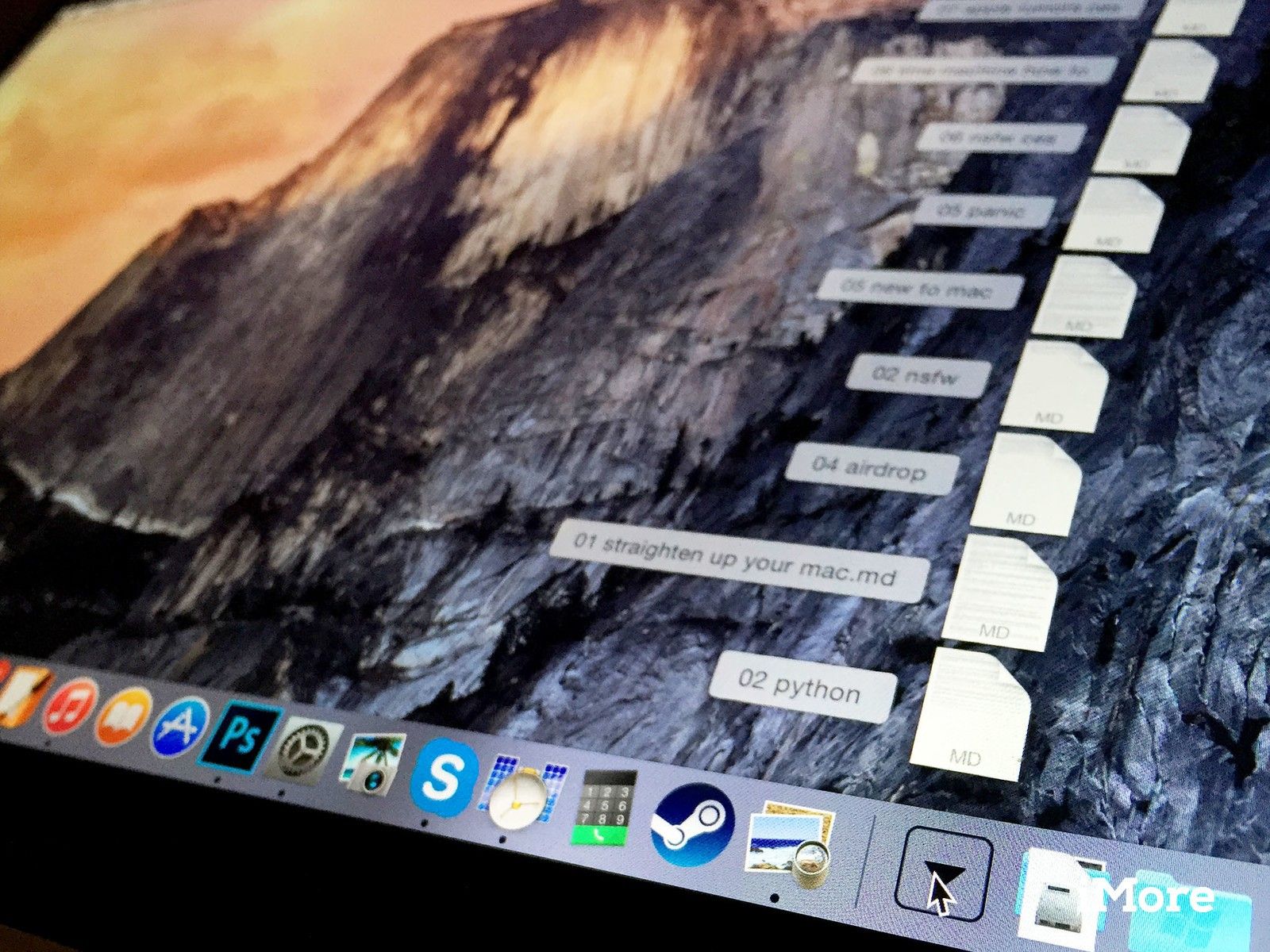
Теги — это мощные, но часто недостаточно используемые функции OS X Yosemite. С их помощью вы можете легко группировать даже разрозненные файлы, чтобы упорядочить их и облегчить их поиск в дальнейшем. Есть даже отличный способ сделать ваши метки легко доступными — поместите их в Dock.
Теги — это метаданные, которые вы применяете к существующим файлам, чтобы их было легче найти позже. Вы можете создавать любые теги, которые вам нужны, и использовать их там, где это имеет смысл. Работаете над рабочим файлом? Пометьте его тегом «работа». Работаете над конкретным проектом? Добавьте название проекта. Приходится отслеживать письма, которые вы пишете в школу о своих детях? Вставьте их имена в теги — потом все будет проще найти.
Вы можете добавить теги при сохранении файла, добавив их прямо под именем файла. Но если вы забыли или просто не думаете об этом, вы можете добавить теги в Finder, выбрав файлы или файлы, которые вы хотите пометить, и щелкнув по ним, удерживая клавишу Control. Появившееся контекстное меню позволяет добавлять теги к отдельным или нескольким выбранным файлам.
Предполагая, что у вас уже есть много тегов, уже встроенных в ваши файлы, вы можете найти их достаточно легко, щелкнув имя тега на любой боковой панели окна Finder. Появятся файлы, соответствующие этому тегу.
Это нормально, но это все еще дополнительный шаг, если вам нужно найти файлы: вам нужно перейти в Finder, открыть новое окно, а затем найти нужный тег. Вы можете найти теги на боковой панели Finder под списком избранного.
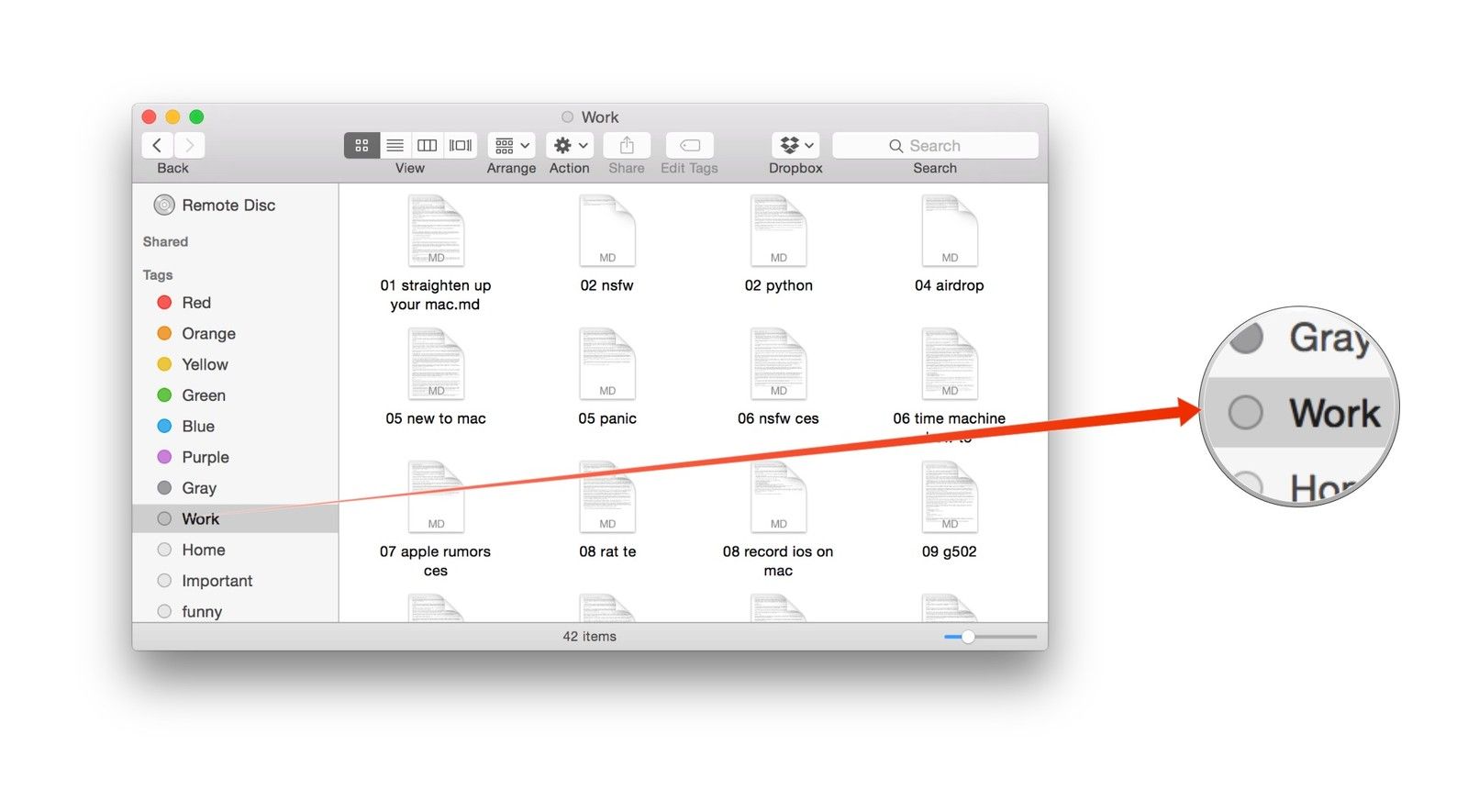
Чтобы быстрее находить файлы с тегами, вы можете просто перетащить этот тег с боковой панели Finder на правую сторону разделителя Dock, где бы вы ни хотели разместить его. Затем Dock создаст стек, содержащий все файлы, содержащие этот тег.
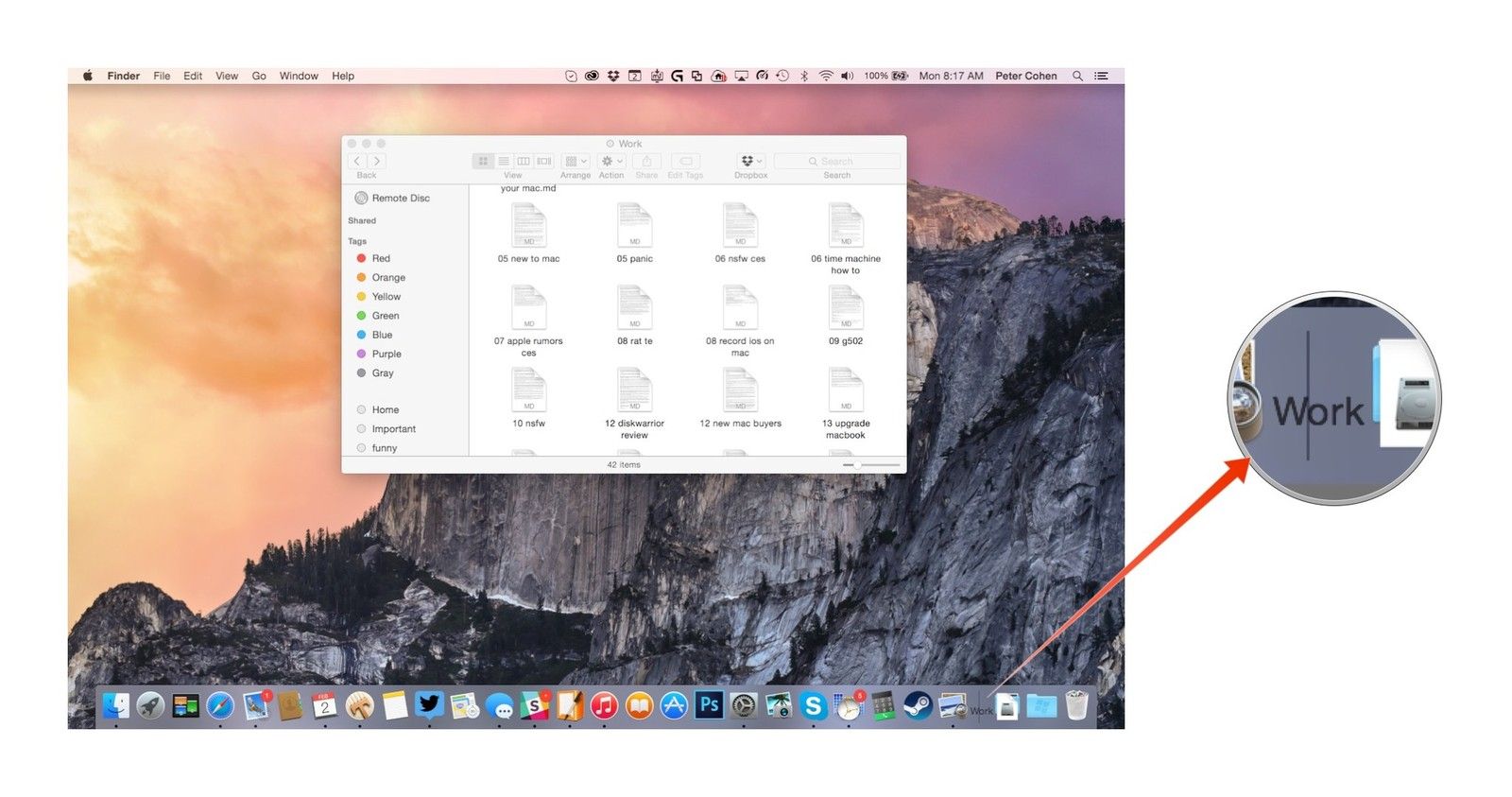
Чтобы получить быстрое окно, показывающее все помеченные файлы, просто нажмите на тег в Dock, затем нажмите на самый верхний значок — тот, который имеет количество файлов со словами «Еще в Finder».
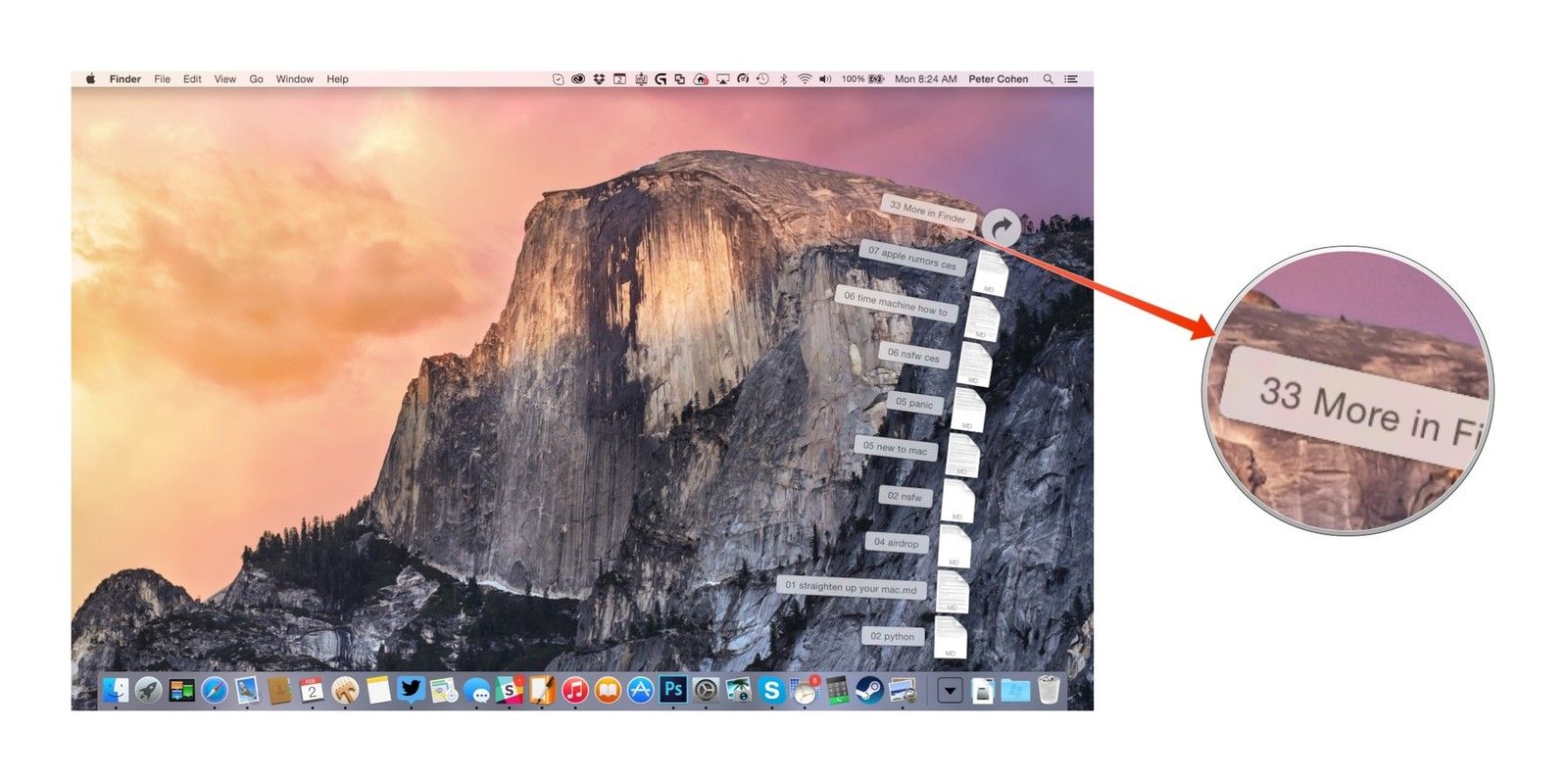
Это все, что нужно сделать. Вы можете перетащить в док столько тегов, сколько хотите. Дайте знать, если у вас появятся вопросы.
Оцените статью!

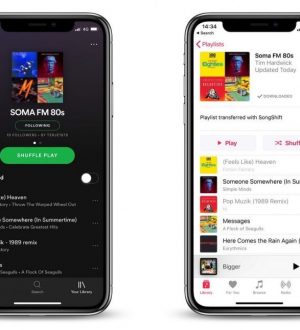

Отправляя сообщение, Вы разрешаете сбор и обработку персональных данных. Политика конфиденциальности.